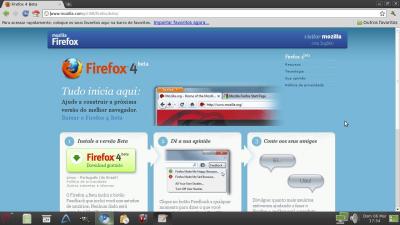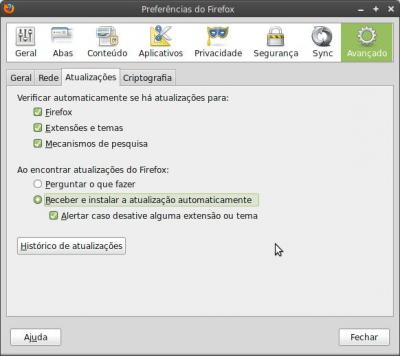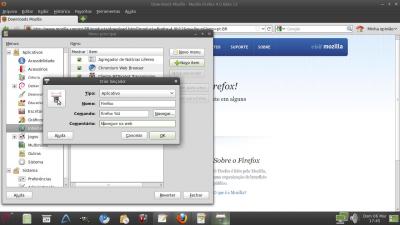Instalando o Firefox 4 Beta no Debian 6
Publicado por Andre (pinduvoz) em 31/03/2011
[ Hits: 15.331 ]
Blog: http://casadopinduvoz.wordpress.com/
Instalando o Firefox 4 Beta no Debian 6
1) Abra o Iceweasel ou outro navegador web instalado, navegue até http://www.mozilla.com/pt-BR/firefox/beta/ e baixe a última versão do Firefox 4
(hoje o arquivo é este: firefox-4.0b12.tar.bz2).
Confira a imagem: 2. Após terminar o download, abra o terminal e vamos ao que interessa.
su
# cd /Downloads
# mv firefox-4.0b12.tar.bz2 /opt
# cd /opt
# tar -jxvf firefox-4.0b12.tar.bz2
# ln -s /opt/firefox/firefox /usr/bin/firefox
# rm -rf /opt/firefox/plugins
# ln -sf /usr/lib/mozilla/plugins /opt/firefox/plugins
# chown -R seu-usuário /opt/firefox
(*) substitua "seu-usuário" pelo seu "login"
(**) deixe o Terminal aberto, pois voltaremos a ele mais tarde
Obs.: O último comando ("chown -R seu-usuário /opt/firefox") muda o dono da pasta (passa a ser você mesmo) e permite que o próprio Firefox se atualize até a versão final (tal como no Windows), bastando deixar as opções como na imagem: 3. Menu
Como não será criada uma entrada de menu, nós criaremos uma, assim:
a) clique direito do mouse sobre o menu do Gnome, escolha "Editar menus";
b) clique em "Internet", na coluna esquerda, e em "novo item", digitando como na figura abaixo: c) clique no ícone do "lançador" (posição do mouse na imagem anterior) e escolha o ícone correto, tal como na imagem: 4. O último passo é testar o novo Firefox pela entrada de menu que criamos e então remover o Iceweasel, voltando ao terminal aberto e digitando:
# apt-get remove iceweasel
Até a próxima dica.
Dica adaptada de: http://www.gdhpress.com.br/blog/guia-debian-lenny/
Confira a imagem: 2. Após terminar o download, abra o terminal e vamos ao que interessa.
su
# cd /Downloads
# mv firefox-4.0b12.tar.bz2 /opt
# cd /opt
# tar -jxvf firefox-4.0b12.tar.bz2
# ln -s /opt/firefox/firefox /usr/bin/firefox
# rm -rf /opt/firefox/plugins
# ln -sf /usr/lib/mozilla/plugins /opt/firefox/plugins
# chown -R seu-usuário /opt/firefox
(*) substitua "seu-usuário" pelo seu "login"
(**) deixe o Terminal aberto, pois voltaremos a ele mais tarde
Obs.: O último comando ("chown -R seu-usuário /opt/firefox") muda o dono da pasta (passa a ser você mesmo) e permite que o próprio Firefox se atualize até a versão final (tal como no Windows), bastando deixar as opções como na imagem: 3. Menu
Como não será criada uma entrada de menu, nós criaremos uma, assim:
a) clique direito do mouse sobre o menu do Gnome, escolha "Editar menus";
b) clique em "Internet", na coluna esquerda, e em "novo item", digitando como na figura abaixo: c) clique no ícone do "lançador" (posição do mouse na imagem anterior) e escolha o ícone correto, tal como na imagem: 4. O último passo é testar o novo Firefox pela entrada de menu que criamos e então remover o Iceweasel, voltando ao terminal aberto e digitando:
# apt-get remove iceweasel
Até a próxima dica.
Dica adaptada de: http://www.gdhpress.com.br/blog/guia-debian-lenny/
Outras dicas deste autor
MATE 1.6 - Habilitando o compositor
Corrigindo Funcionamento do Ícone do Dropbox (acertando atributos e permissões)
Mudar senha no modo de recuperação
Leitura recomendada
MEGAsync não abre no Deepin 20
Executando Dolphin e Editores de Texto como Root no KDE 5
Montando imagens de discos no Linux
Comentários
[1] Comentário enviado por pinduvoz em 31/03/2011 - 23:27h
Essa dica vale para a versão final, bastando mudar o nome do pacote nos comandos, pois o link para baixar não mudou.
Assim:
$ su
# cd /Downloads
# mv firefox-4.0.tar.bz2 /opt #mudou aqui o nome do pacote
# cd /opt
# tar -jxvf firefox-4.0.tar.bz2 #e aqui também
# ln -s /opt/firefox/firefox /usr/bin/firefox
# rm -rf /opt/firefox/plugins
# ln -sf /usr/lib/mozilla/plugins /opt/firefox/plugins
# chown -R seu-usuário /opt/firefox
Enjoy!
Essa dica vale para a versão final, bastando mudar o nome do pacote nos comandos, pois o link para baixar não mudou.
Assim:
$ su
# cd /Downloads
# mv firefox-4.0.tar.bz2 /opt #mudou aqui o nome do pacote
# cd /opt
# tar -jxvf firefox-4.0.tar.bz2 #e aqui também
# ln -s /opt/firefox/firefox /usr/bin/firefox
# rm -rf /opt/firefox/plugins
# ln -sf /usr/lib/mozilla/plugins /opt/firefox/plugins
# chown -R seu-usuário /opt/firefox
Enjoy!
[3] Comentário enviado por chimico em 01/04/2011 - 19:06h
Ae pinduvoz, que tal deixar este firefox como padrão do sistema?
sudo update-alternatives --install /etc/alternatives/x-www-browser firefox /opt/firefox/firefox 200
Aqui funciona beleza!
Falou
Ae pinduvoz, que tal deixar este firefox como padrão do sistema?
sudo update-alternatives --install /etc/alternatives/x-www-browser firefox /opt/firefox/firefox 200
Aqui funciona beleza!
Falou
[4] Comentário enviado por pinduvoz em 01/04/2011 - 23:08h
Criando o link em /usr/bin/firefox ele vira padrão do sistema, pois o original, que já é padrão, será substituído.
Mas usar o "alternatives" é a "maneira Debian" de fazer isso, e é muito mais elegante.
Criando o link em /usr/bin/firefox ele vira padrão do sistema, pois o original, que já é padrão, será substituído.
Mas usar o "alternatives" é a "maneira Debian" de fazer isso, e é muito mais elegante.
[5] Comentário enviado por gilmario_gmc em 02/04/2011 - 11:57h
Olá Pessoal, sou novo no "mundo linux" e tenho umas duvidas sobre este post.
1º Nas observações do item 2) fala sobre "com permitir que o próprio Firefox se atualize até a versão final (tal como no Windows), bastando deixar as opções como na imagem"
Pergunta:
1. Como ja estou instalando a versão final esta opção não seria mais necessária correto?!?
2. Caso estivesse instalado a versão beta, como faria para achar o menu que contem está imagem das configurações?
2º no item 3) letra b) diz o seguinte: "clique em "Internet", na coluna esquerda, e em "novo item", digitando como na figura abaixo", só que nao está legível a imagem para leitura, entao gostaria que fosse descrito aqui os 4 itens:
1. Tipo;
2. Nome;
3. Comando;
4. Comentário.
3º ainda no item 3) letra c) diz o seguinte: "clique no ícone do "lançador" (posição do mouse na imagem anterior) e escolha o ícone correto, tal como na imagem". gostaria que fosse descrito aqui qual o caminho ou em que pasta ficou o logo do firefox, pois tambem esta ilegível a imagem.
Desde já agradeço a resposta e parabenizo o autor do post.
Olá Pessoal, sou novo no "mundo linux" e tenho umas duvidas sobre este post.
1º Nas observações do item 2) fala sobre "com permitir que o próprio Firefox se atualize até a versão final (tal como no Windows), bastando deixar as opções como na imagem"
Pergunta:
1. Como ja estou instalando a versão final esta opção não seria mais necessária correto?!?
2. Caso estivesse instalado a versão beta, como faria para achar o menu que contem está imagem das configurações?
2º no item 3) letra b) diz o seguinte: "clique em "Internet", na coluna esquerda, e em "novo item", digitando como na figura abaixo", só que nao está legível a imagem para leitura, entao gostaria que fosse descrito aqui os 4 itens:
1. Tipo;
2. Nome;
3. Comando;
4. Comentário.
3º ainda no item 3) letra c) diz o seguinte: "clique no ícone do "lançador" (posição do mouse na imagem anterior) e escolha o ícone correto, tal como na imagem". gostaria que fosse descrito aqui qual o caminho ou em que pasta ficou o logo do firefox, pois tambem esta ilegível a imagem.
Desde já agradeço a resposta e parabenizo o autor do post.
[6] Comentário enviado por pinduvoz em 02/04/2011 - 15:16h
As imagens estão legíveis, bastando que vc clique nelas para ampliá-las.
É necessário deixar que o Firefox faça as próprias atualizações, já que as atualizações de segurança são comuns.
O menu está em "preferências" do Firefox.
As imagens estão legíveis, bastando que vc clique nelas para ampliá-las.
É necessário deixar que o Firefox faça as próprias atualizações, já que as atualizações de segurança são comuns.
O menu está em "preferências" do Firefox.
[7] Comentário enviado por gilmario_gmc em 02/04/2011 - 18:09h
Obrigado pinduvoz, realmente a falta de pratica me fez cometer este erro, realmente esta tudo certo no post.
Agradeço a ajuda
Obrigado pinduvoz, realmente a falta de pratica me fez cometer este erro, realmente esta tudo certo no post.
Agradeço a ajuda
[9] Comentário enviado por raffaell em 06/04/2011 - 06:41h
Pessoal,
Eu não entendi o por quê tenho que remover os plugins e criar link. Alguém poderia me explicar?
OBS: aprendiz de linux.
# rm -rf /opt/firefox/plugins -> plugin-container
# ln -sf /usr/lib/mozilla/plugins /opt/firefox/plugins
Pessoal,
Eu não entendi o por quê tenho que remover os plugins e criar link. Alguém poderia me explicar?
OBS: aprendiz de linux.
# rm -rf /opt/firefox/plugins -> plugin-container
# ln -sf /usr/lib/mozilla/plugins /opt/firefox/plugins
[10] Comentário enviado por pinduvoz em 06/04/2011 - 14:49h
Porque o apt vai instalar os plugins em /usr/lib/mozilla/plugins e o Firefox vai procurar por eles em /opt/firefox/plugins. Se esta última pasta for removida e substituída por um link para onde os plugins estão, tudo funciona.
Porque o apt vai instalar os plugins em /usr/lib/mozilla/plugins e o Firefox vai procurar por eles em /opt/firefox/plugins. Se esta última pasta for removida e substituída por um link para onde os plugins estão, tudo funciona.
[11] Comentário enviado por pinduvoz em 30/05/2011 - 05:54h
Atenção:
Quem usa Linux 64 bits tem que baixar o Firefox 64 bits do site da Mozilla.
Eu mesmo acabei de fazer a besteira de instalar o Firefox de 32 bits no LMDE de 64 bits e nada funcionava direito (Firefox com aparência de Windows 95 e nenhum plugin habilitado)... até que eu percebi a burrada.
Com o 64 bits deu tudo certo.
Atenção:
Quem usa Linux 64 bits tem que baixar o Firefox 64 bits do site da Mozilla.
Eu mesmo acabei de fazer a besteira de instalar o Firefox de 32 bits no LMDE de 64 bits e nada funcionava direito (Firefox com aparência de Windows 95 e nenhum plugin habilitado)... até que eu percebi a burrada.
Com o 64 bits deu tudo certo.
[12] Comentário enviado por pinduvoz em 30/05/2011 - 05:59h
http://releases.mozilla.org/pub/mozilla.org/firefox/releases/4.0.1/
No link acima, aberto pelo Firefox ou outro navegador, sigam para a pasta "linux-i686" para baixar para 32 bits e para "linux-x86_64" para baixar para 64 bits.
http://releases.mozilla.org/pub/mozilla.org/firefox/releases/4.0.1/
No link acima, aberto pelo Firefox ou outro navegador, sigam para a pasta "linux-i686" para baixar para 32 bits e para "linux-x86_64" para baixar para 64 bits.
[13] Comentário enviado por eallves em 23/07/2012 - 18:12h
Muito boa a dica, funcionou sem problemas, apenas atualizei alguns passos para os dias de hoje e tá tudo certo!
Abraço!
Muito boa a dica, funcionou sem problemas, apenas atualizei alguns passos para os dias de hoje e tá tudo certo!
Abraço!
Patrocínio
Site hospedado pelo provedor RedeHost.
Destaques
Artigos
Instalando COSMIC no Linux Mint
Turbinando o Linux Mint: o poder das Nemo Actions
Inteligência Artificial no desenvolvimento de software: quando começar a usar?
Dicas
Como utilizar emblemas em pastas e arquivos no pcmanfm?
Instalando e definindo as novas fontes Adwaita no GNOME
Tópicos
Top 10 do mês
-

Xerxes
1° lugar - 153.464 pts -

Fábio Berbert de Paula
2° lugar - 63.620 pts -

Buckminster
3° lugar - 26.448 pts -

Alberto Federman Neto.
4° lugar - 21.305 pts -

Mauricio Ferrari
5° lugar - 19.581 pts -

edps
6° lugar - 18.242 pts -

Daniel Lara Souza
7° lugar - 17.786 pts -

Alessandro de Oliveira Faria (A.K.A. CABELO)
8° lugar - 17.616 pts -

Andre (pinduvoz)
9° lugar - 16.801 pts -

Diego Mendes Rodrigues
10° lugar - 15.231 pts